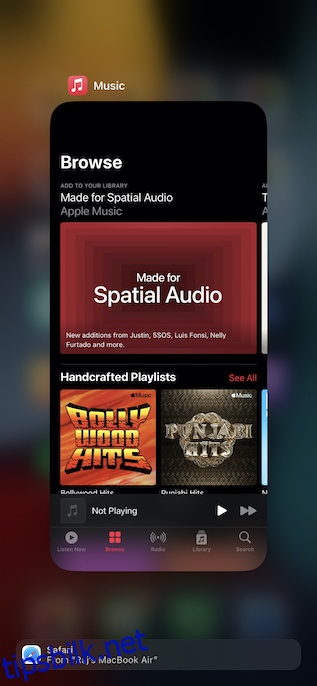Musikkspiller-widgeten på iPhone er ganske nyttig for det meste. Den lar deg enkelt kontrollere musikkappen din, spille av/pause musikken din, hoppe over spor og justere volumet uten å måtte låse opp iPhone. Det kan imidlertid også være irriterende fordi det har en tendens til å forbli på låseskjermen selv etter at du er ferdig med å lytte til din favoritt iPhone-musikkstreaming-app. Men ikke bekymre deg, du kan fjerne musikkspilleren fra låseskjermen. Her er 10 måter å fjerne en fast musikkspiller-widget fra iPhone-låseskjermen.
Innholdsfortegnelse
10 måter å fjerne musikkspilleren fra låseskjermen
Det er verdt å påpeke at disse tipsene kan la deg bli kvitt musikkspiller-widgeten til ikke bare Apple Music, men også andre musikkstrømmetjenester som Spotify, YouTube Music og mer. Så, uavhengig av om du prøver å fikse Spotifys musikkwidget eller feilsøke Apple Music-widgeten, vil disse metodene fungere for deg.
1. Tving avslutning av musikkappen
Den desidert enkleste måten å bli kvitt musikkwidgeten fra iPhone-låseskjermen på er å tvinge ut musikkappen. Slik kan du tvinge ned apper på iPhone.
På Face ID-utstyrt iPhone
- Sveip opp fra startlinjen for å få frem appbytteren, og hold deretter langs midten av skjermen. Sveip deretter opp på appkortet til Apple Music for å drepe appen.
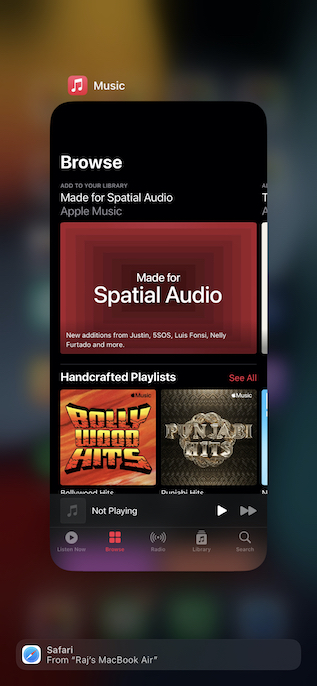
På Touch ID-utstyrt iPhone
- Dobbelttrykk på hjem-knappen for å få tilgang til appbytteren. Etter det, sveip opp på appkortet for å avslutte appen.
Når du har tvangsdrept musikkappen, start iPhone på nytt. Etter at enheten har startet på nytt, sjekk om du har fjernet musikkwidgeten som sitter fast fra låseskjermen på iOS-enheten.
2. Fjern musikkwidgeten fra i dag
Hvis du har lagt til musikkwidgeten i Today View, kan det forstyrre musikkspillerwidgeten. Fjern widgeten fra Today-widgeten for å se om den gjør susen for deg.
- Sveip mot høyre fra venstre kant av skjermen for å få tilgang til Today View-skjermen.
- Nå trykker og holder du musikkwidgeten og trykker på «Fjern widget» i popup-vinduet.
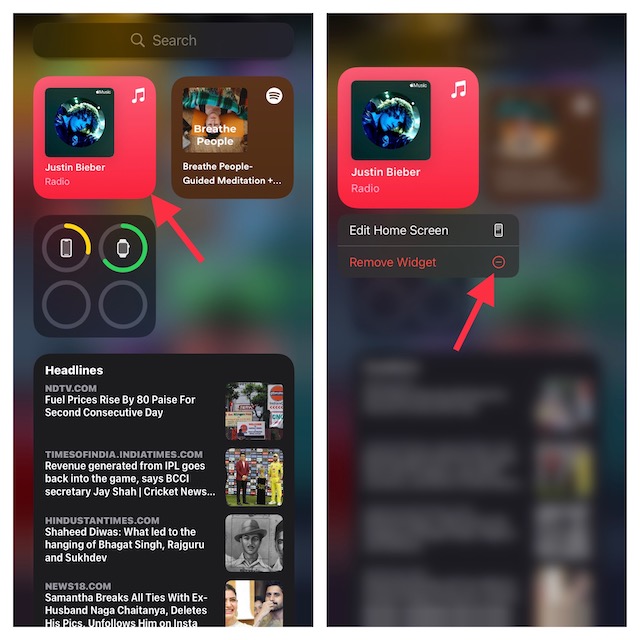
- Deretter trykker du på sideknappen for å låse iPhone. Etter å ha ventet i noen sekunder, trykk på berøringsskjermen for å sjekke om musikkspillerwidgeten er borte fra låseskjermen.
3. Hard tilbakestill iPhone
Hvis musikkwidgeten fortsatt vises på iPhone-låseskjermen, kan en hard tilbakestilling (også kjent som tvungen omstart) gjøre susen. Når det gjelder å løse diverse problemer som denne, er den harde tilbakestillingen veldig pålitelig. Slik kan du enkelt tilbakestille iPhone-en din.
Hard tilbakestill iPhone 8, iPhone X og nyere
- Trykk og slipp volum opp-knappen. Trykk og slipp deretter volum ned-knappen.
- Deretter må du holde nede sideknappen til skjermen blir svart og Apple-logoen vises på skjermen.
Hard tilbakestill iPhone 7 og 7 Plus
- Trykk og hold inne både sideknappen og volum ned-knappen samtidig til Apple-logoen vises på skjermen.
Hard tilbakestill iPhone 6s/6s Plus eller tidligere
- Hold nede både hjem/Touch ID-knappen og side/topp-knappen samtidig til du ser Apple-logoen på skjermen.
4. Sjekk om iPhone er koblet til en Bluetooth-enhet
Når iPhone er koblet til Bluetooth-hodetelefoner eller en bils stereo, har den til tider en tendens til å vise et nylig spor spilt fra en musikkapp. Du kan bli kvitt musikkwidgeten fra iOS-låseskjermen ved å koble enheten fra iPhone.
- Gå inn i Innstillinger-appen på iPhone og velg Bluetooth.
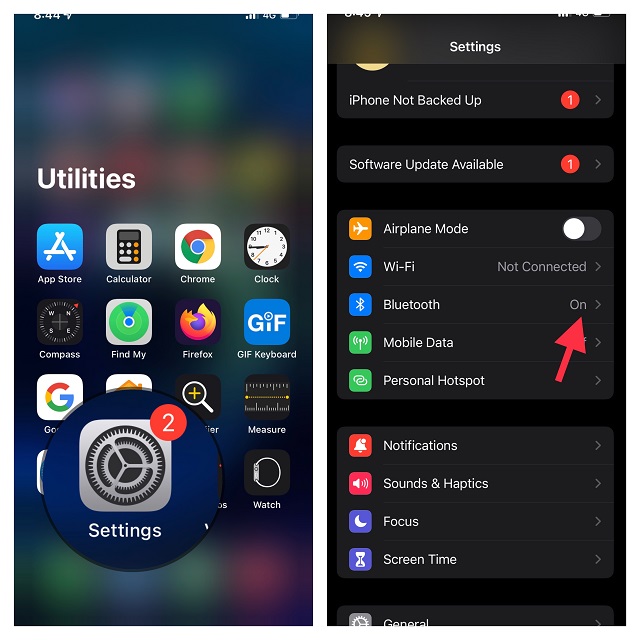
- Trykk nå på «i»-knappen ved siden av en Bluetooth-enhet. Etter det, trykk på Glem denne enheten og bekreft.
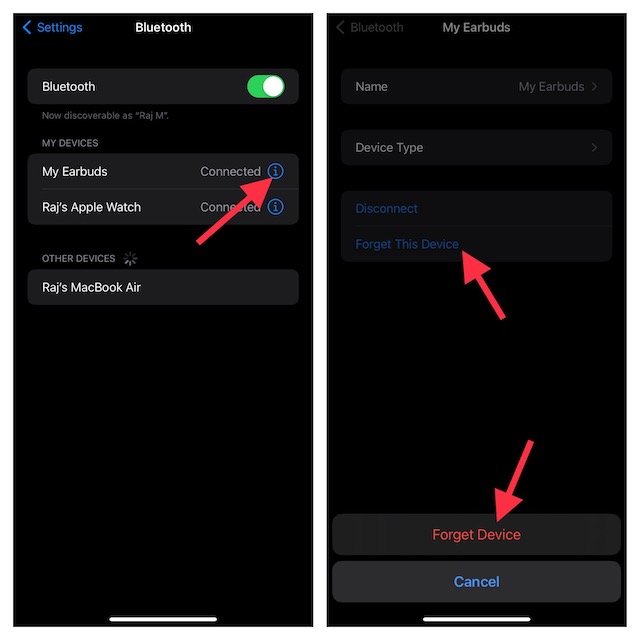
5. Slå av visning og søk i dag på låseskjermen
Noen iOS-brukere som hadde vært borti det samme problemet, rapporterte at det fungerte for dem å slå av «Vis og søk i dag». Selv om det høres sprøtt ut, er det ingen skade å gi det en sjanse.
- Gå inn i Innstillinger-appen på iPhone og velg Face ID/Touch ID & Passcode.
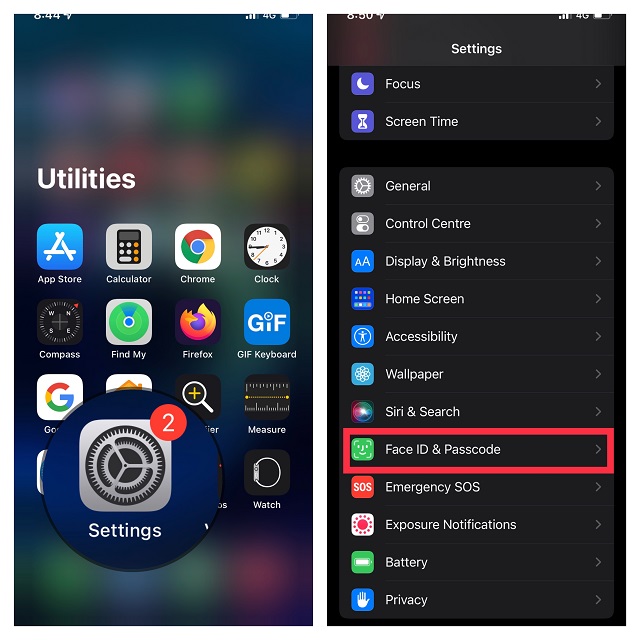
- Slå nå av bryteren ved siden av Today View and Search.
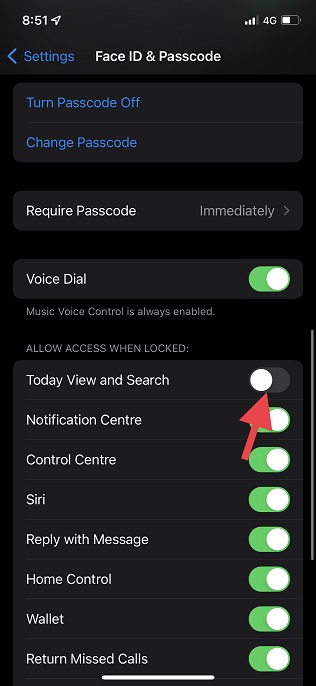
6. Ikke tillat Siri å vise Apple Music-forslag på låseskjermen
Siri har mange triks i ermet, og den holder oversikt over hva du hører på og gir forslag på låseskjermen deretter. Selv om dette er en gjennomtenkt funksjon designet for å forbedre musikklytteopplevelsen din, kan forslagene være hvorfor musikkspilleren din sitter fast. Du bør definitivt prøve å slå av Siri-forslag på låseskjermen for å prøve å fikse en frossen musikkspiller-widget.
- Naviger til Innstillinger-appen på iPhone og velg Siri og søk.
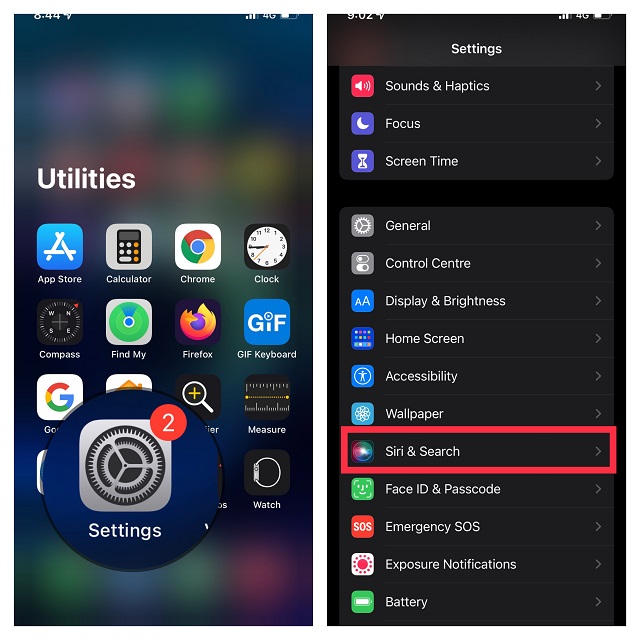
- Slå nå av bryteren ved siden av Vis når du lytter for å forhindre at Siri viser forslag på låseskjermen.
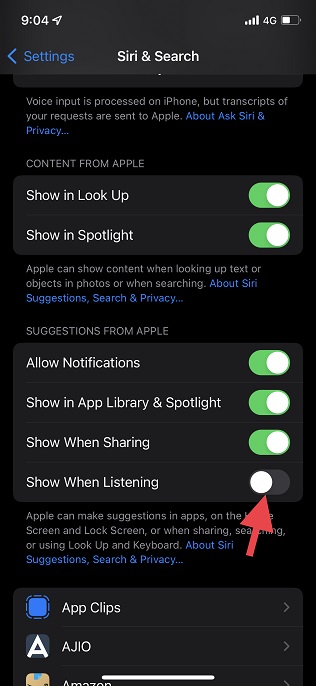
7. Tilbakestill alle innstillinger
Når du står overfor et vedvarende problem, kan fabrikktilbakestilling av alle innstillinger være en mulig løsning. Det sletter ut hele eksisterende innstillinger, noe som ofte resulterer i å fikse irritasjonsmomenter. Så det er fornuftig å gi det en sjanse. Hvis du er plaget med å miste dataene dine, la meg fortelle deg at tilbakestilling til fabrikk ikke sletter media eller data.
- Gå til Innstillinger-appen på iPhone og trykk på Generelt.
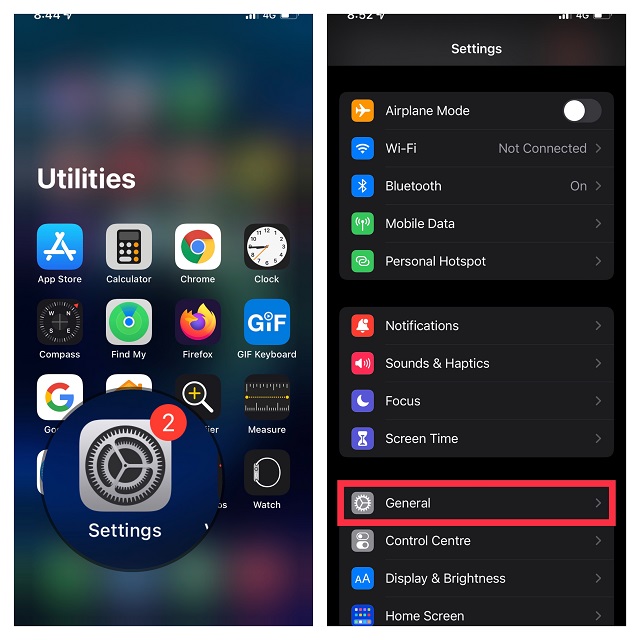
- Nå, bla ned til bunnen og trykk på Overfør eller Tilbakestill iPhone, og trykk Tilbakestill.
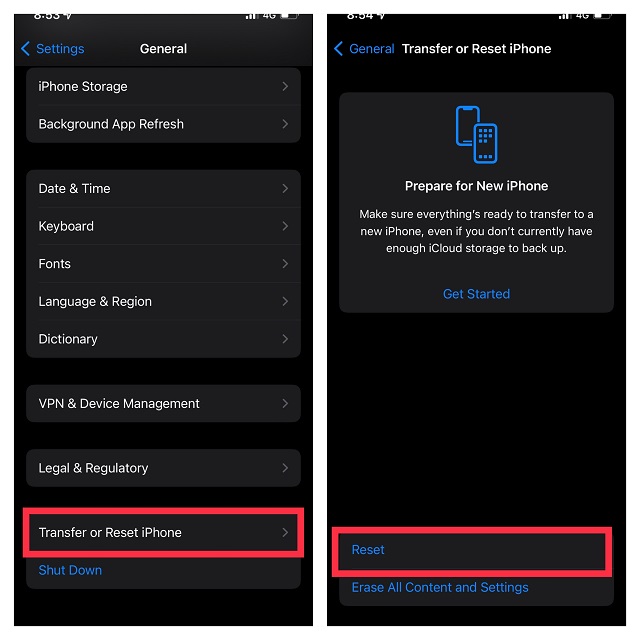
- Deretter trykker du på Tilbakestill alle innstillinger i hurtigmenyen og bekreft.
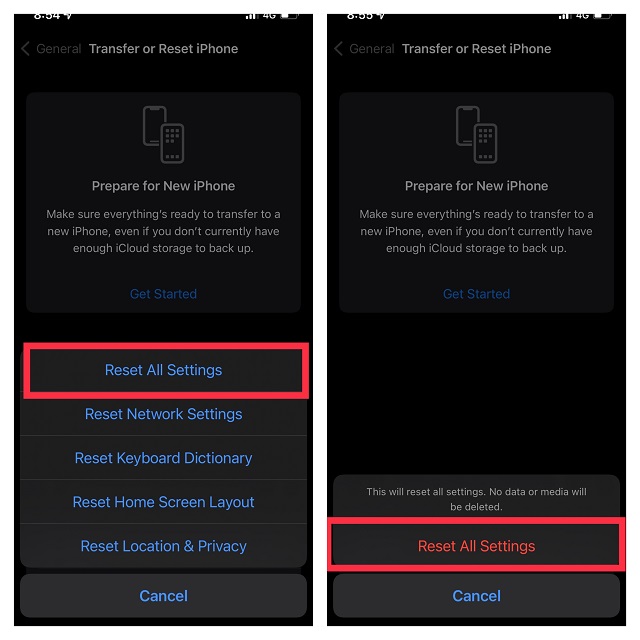
8. Oppdater iOS på iPhone
Hvis musikkspiller-widgeten fortsatt sitter fast på iPhone-låseskjermen, er det stor sjanse for at problemet kan skyldes en programvarefeil. Når vi vet at iOS 15 er ganske buggy akkurat som forgjengeren, kan muligheten for en skjult feil ikke utelukkes.
- Åpne Innstillinger-appen på iPhone og velg Generelt.
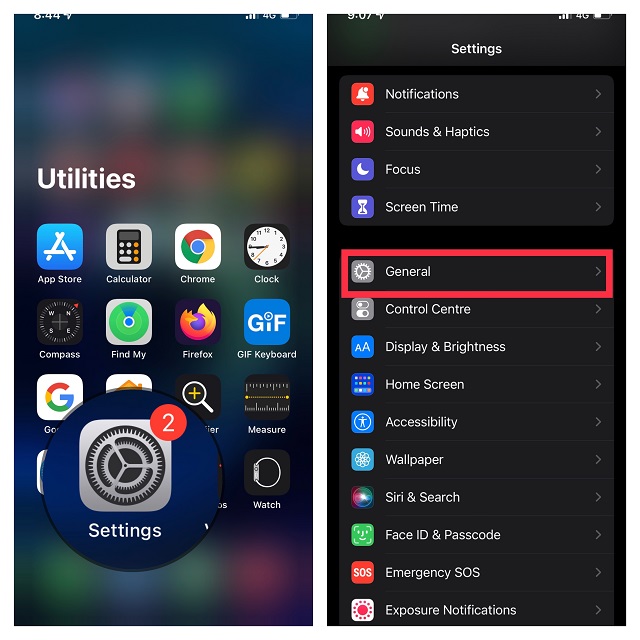
- Trykk nå på Programvareoppdatering og last ned og installer den nyeste versjonen av iOS på enheten din.
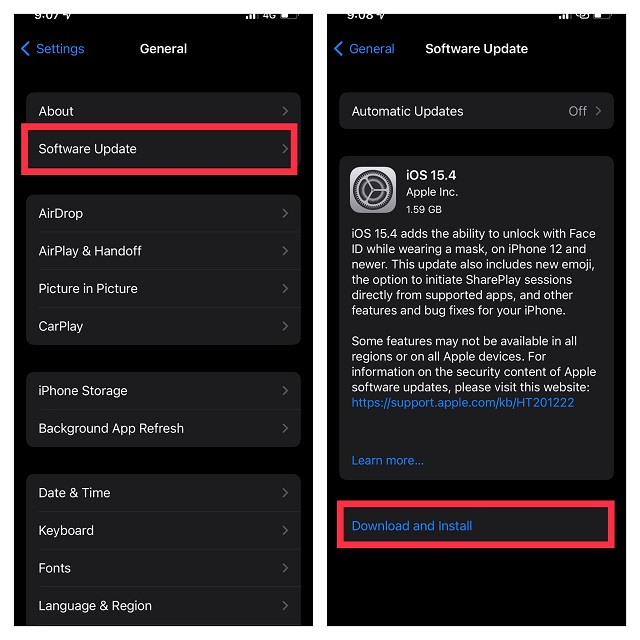
9. Slett og installer Apple Music-appen på nytt
Hvis ingen av løsningene har fungert så langt, kan du prøve å slette musikkappen og installere den på nytt. En ny ominstallering løser ofte selv komplekse apprelaterte problemer. Sørg derfor for å prøve det.
- Berør og hold musikkappen og velg Fjern app i hurtigmenyen.
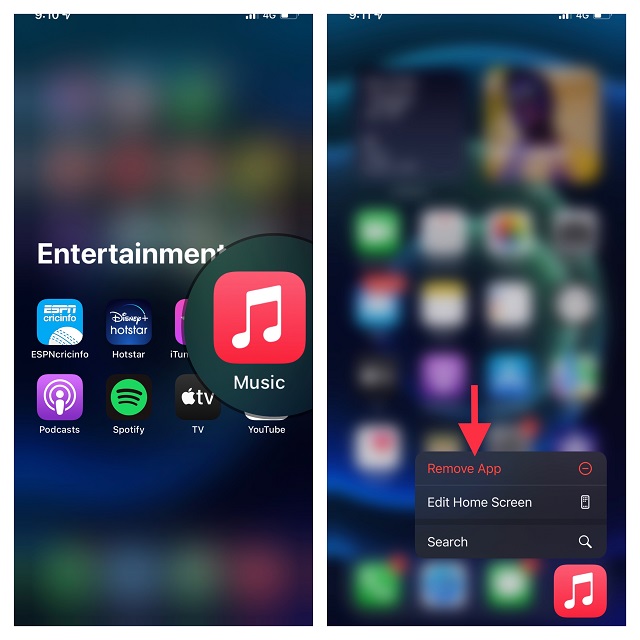
- Trykk deretter på Slett app og bekreft ved å trykke på Slett i menyen.
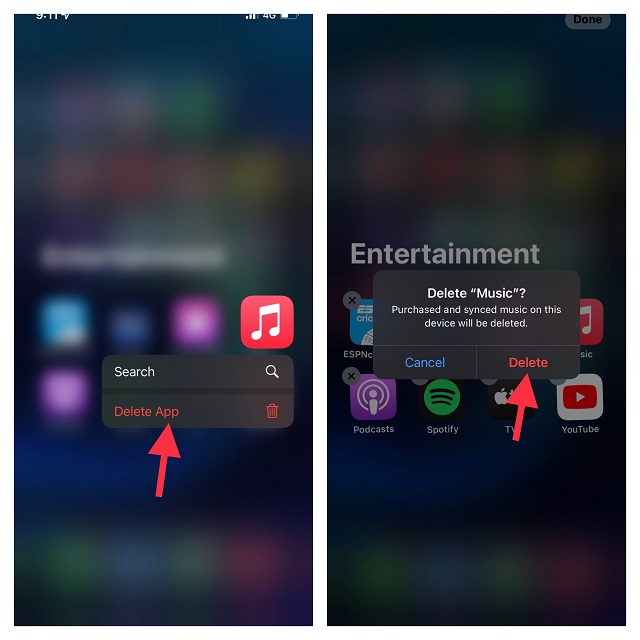
10. Siste utvei: Gjenopprett iPhone som ny
Ingen løsning ennå? Det kan være på tide å gå for kjernefysisk løsning. Med kjernefysisk løsning mener jeg å gjenopprette iPhone som ny. Husk at det vil slette hele enheten din, og slette alt inkludert media og data. Derfor, ikke glem å sikkerhetskopiere enheten på forhånd.
- Bare koble din iPhone til en datamaskin og åpne iTunes/Finder -> Velg enheten din. Hvis du ennå ikke skal sikkerhetskopiere enheten, klikker du på Sikkerhetskopier nå.
- Når det er gjort, klikker du på Gjenopprett iPhone.
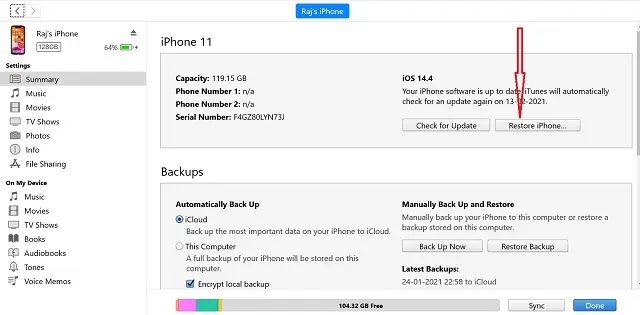
- Etter at enheten er gjenopprettet, setter du den opp som ny. Under oppsettet vil du få muligheten til å gjenopprette enheten fra en sikkerhetskopi. Gjør det nødvendige og du er ferdig.
Merk:
Fjern enkelt musikkwidget på iPhone-låseskjermen
Vel, det var forskjellige ting du kan prøve for å bli kvitt musikkspilleren fra låseskjermen hvis den sitter fast der. Oftere enn ikke vil en av de enklere metodene på denne listen løse problemet ditt, men hvis alt annet feiler, er det ingen skade å gjenopprette iPhone helt som ny heller. Så hvilken metode på denne listen fungerte for deg? Er det noen andre metoder som kan fikse dette problemet som du mener vi bør inkludere på denne listen? Gi oss beskjed i kommentarene.